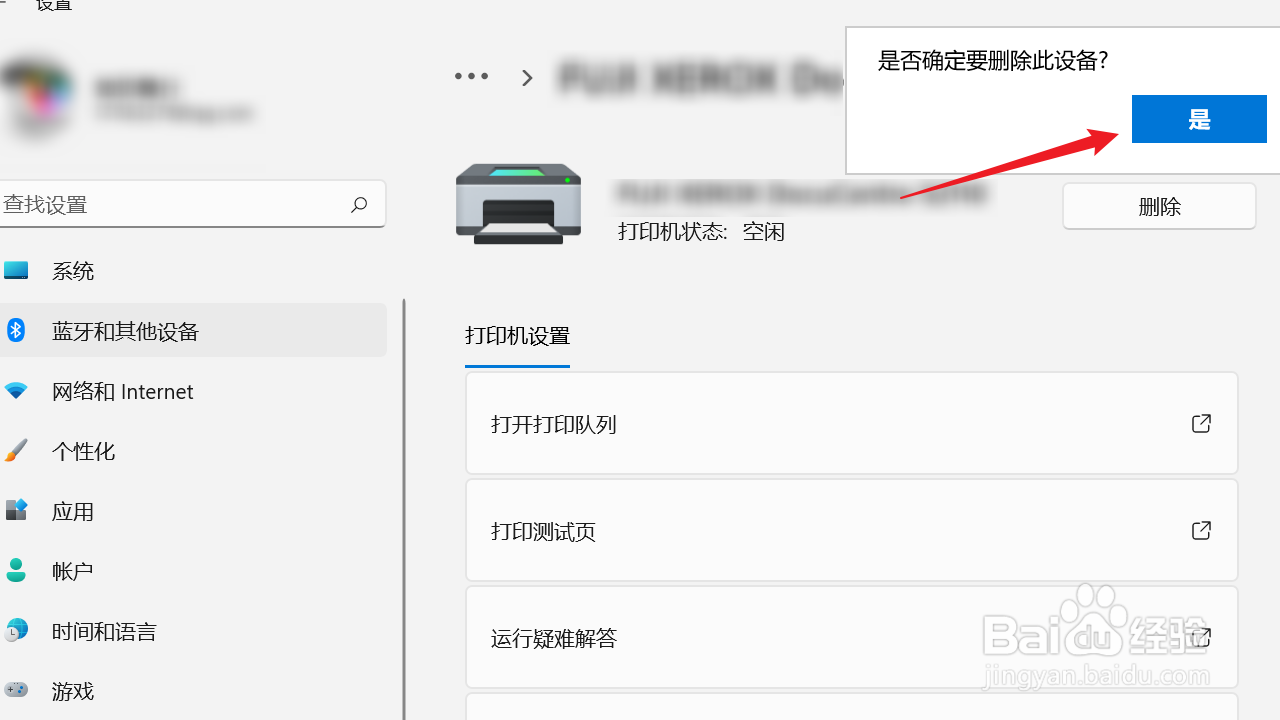1、进入电脑桌面后,点击【开始】按钮。
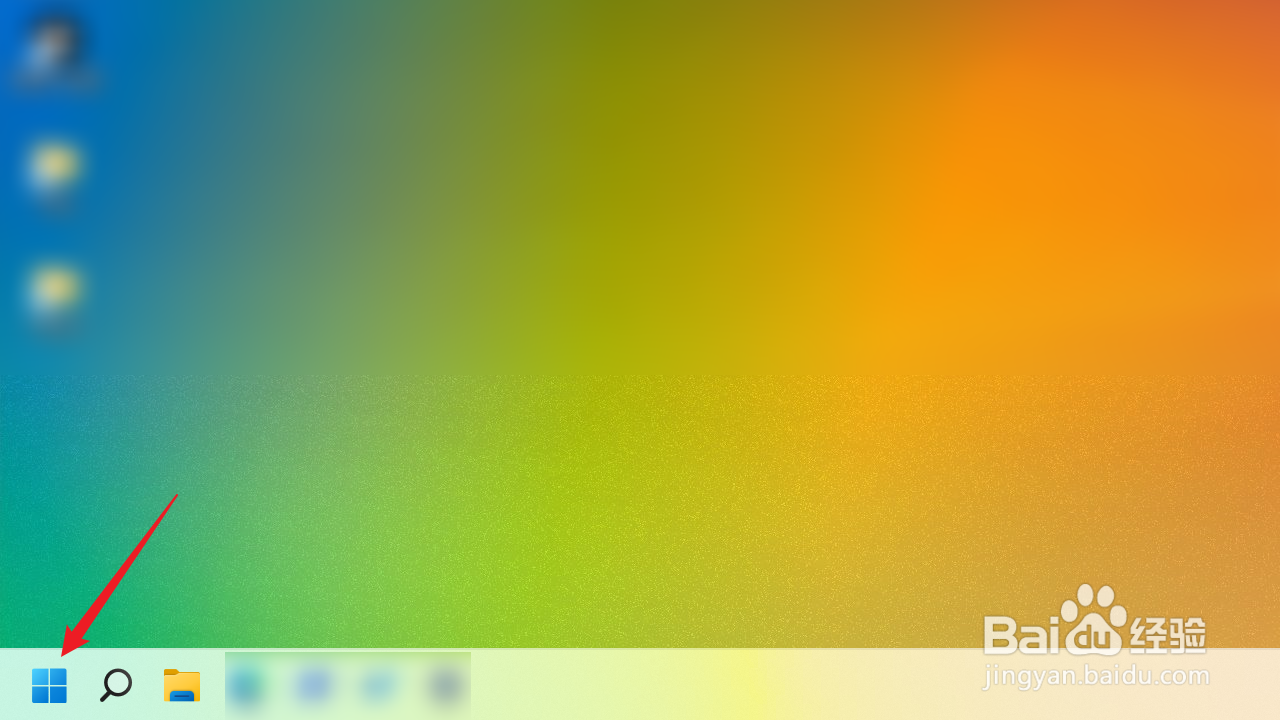
2、在【开始】页面中,点击【设置】。
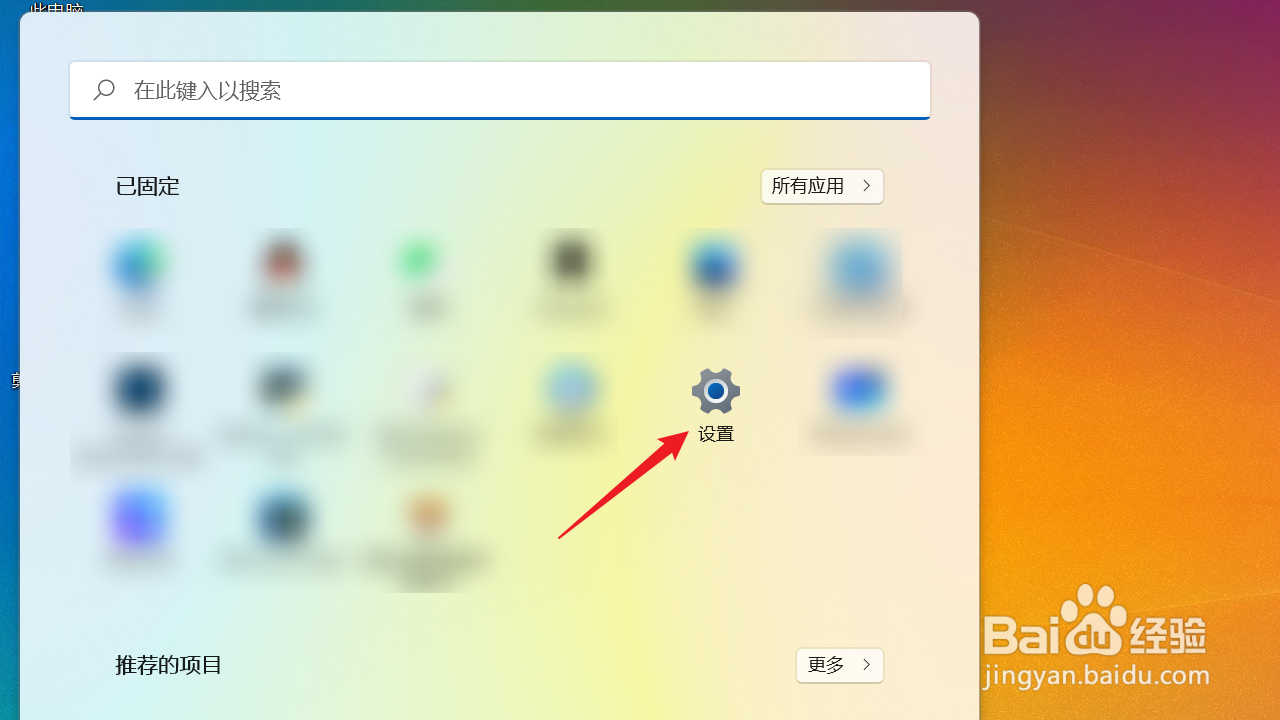
3、进入【设置】窗口后,点击【蓝牙和其他设备】。

4、在【蓝牙和其他设备】页面中,点击【打印机和扫描仪】。
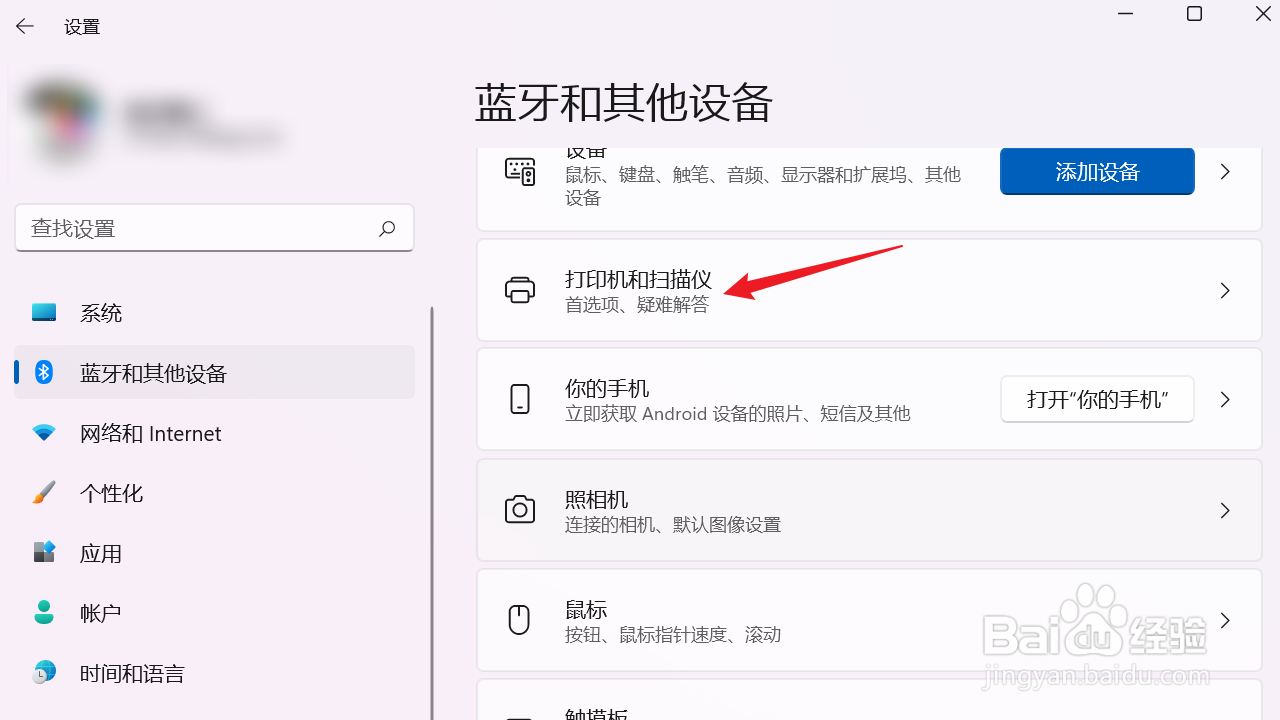
5、在【蓝牙和其他设备>打印机和扫描仪】页面中,点击列表中要删除的打印机。

6、选择打印机后,点击【删除】按钮。

7、最后,在弹出的【是否确定要删除此设备?】对话框中,点击【是】即可将该打印机从列表中删除。
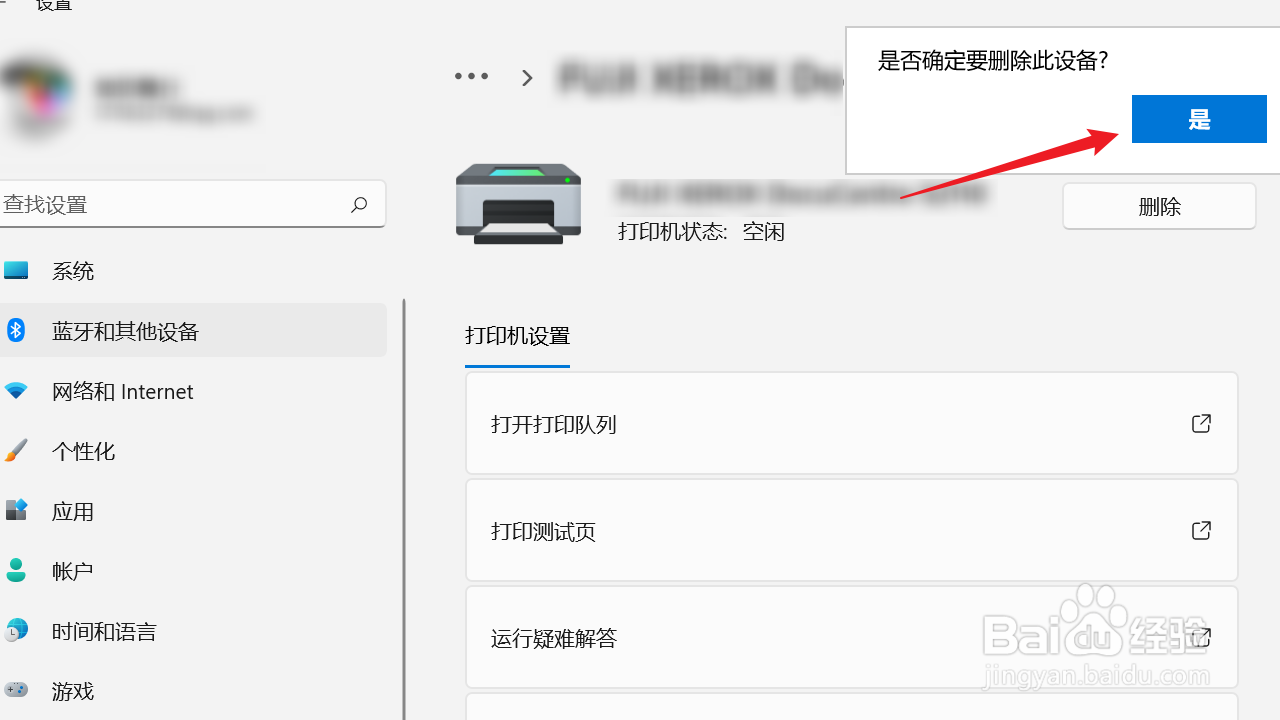
时间:2024-10-28 10:35:09
1、进入电脑桌面后,点击【开始】按钮。
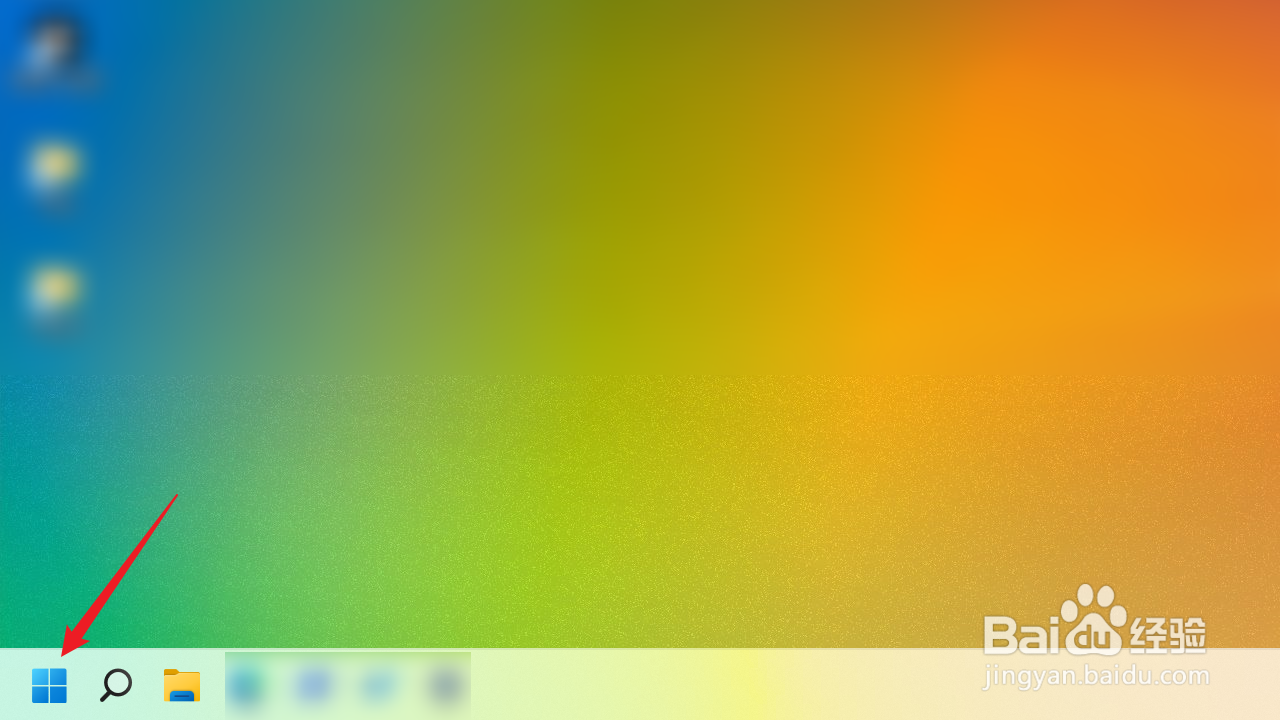
2、在【开始】页面中,点击【设置】。
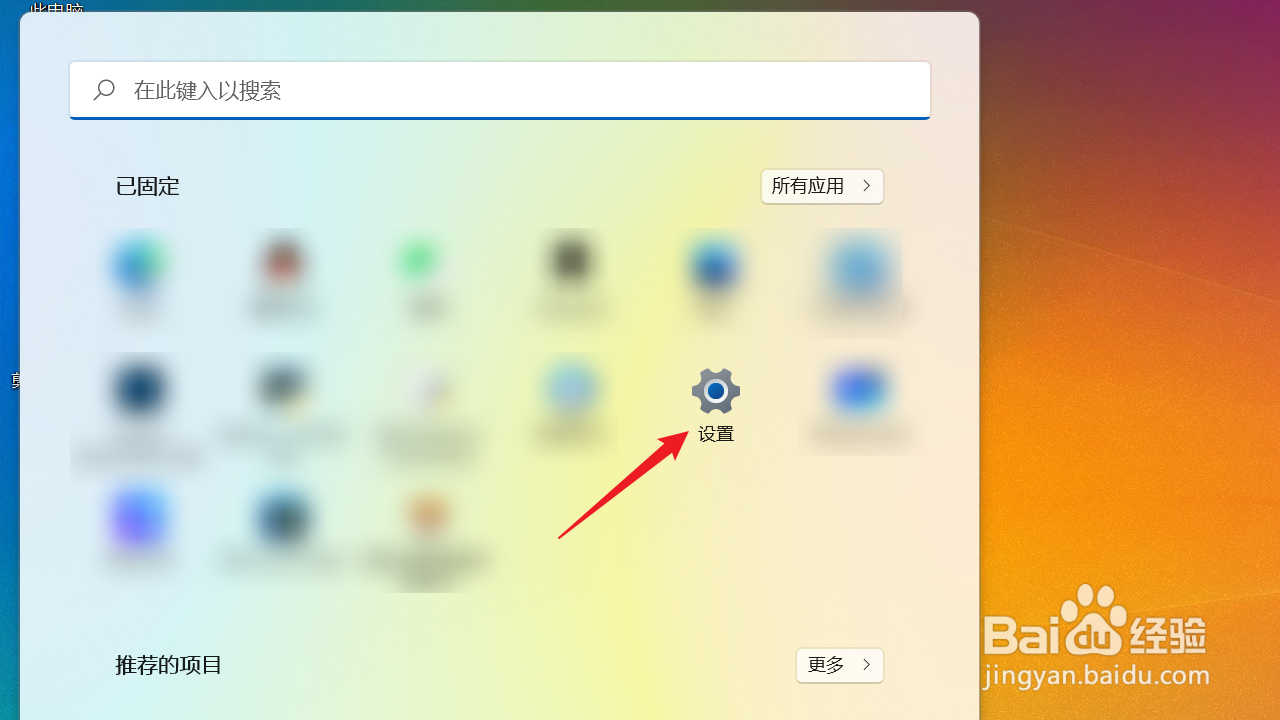
3、进入【设置】窗口后,点击【蓝牙和其他设备】。

4、在【蓝牙和其他设备】页面中,点击【打印机和扫描仪】。
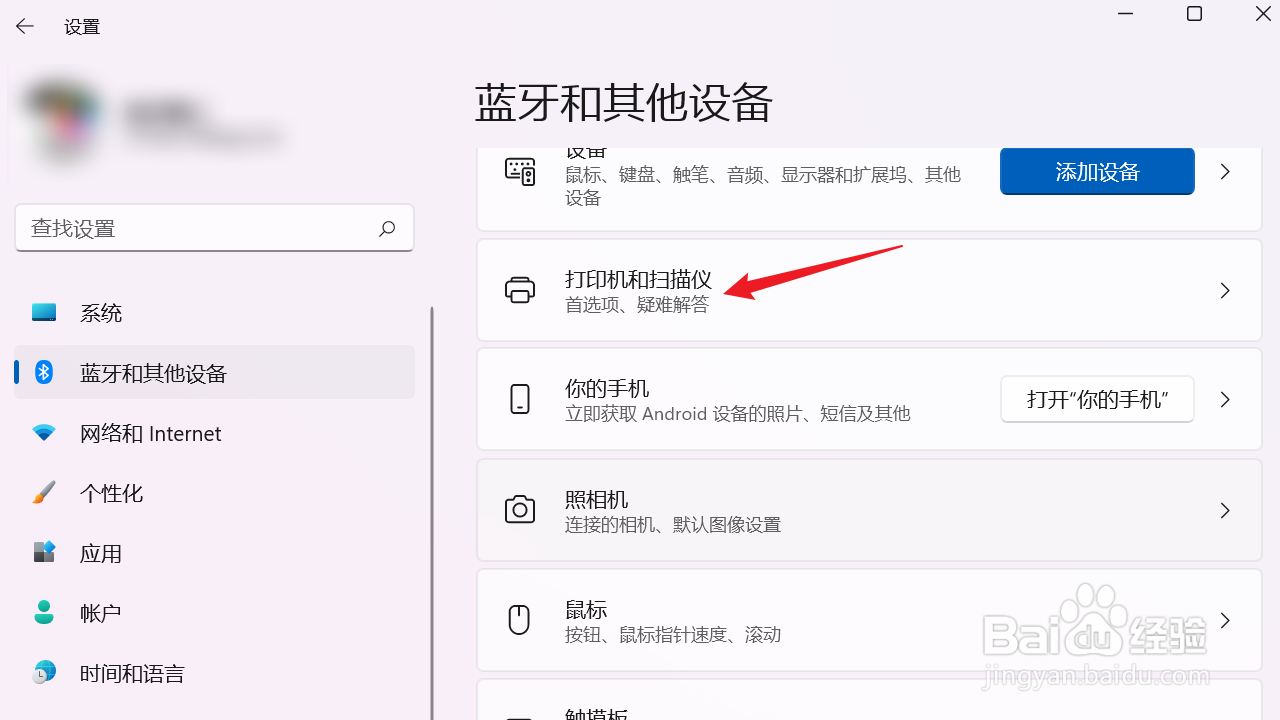
5、在【蓝牙和其他设备>打印机和扫描仪】页面中,点击列表中要删除的打印机。

6、选择打印机后,点击【删除】按钮。

7、最后,在弹出的【是否确定要删除此设备?】对话框中,点击【是】即可将该打印机从列表中删除。